计算机常识知识.docx
《计算机常识知识.docx》由会员分享,可在线阅读,更多相关《计算机常识知识.docx(47页珍藏版)》请在冰豆网上搜索。
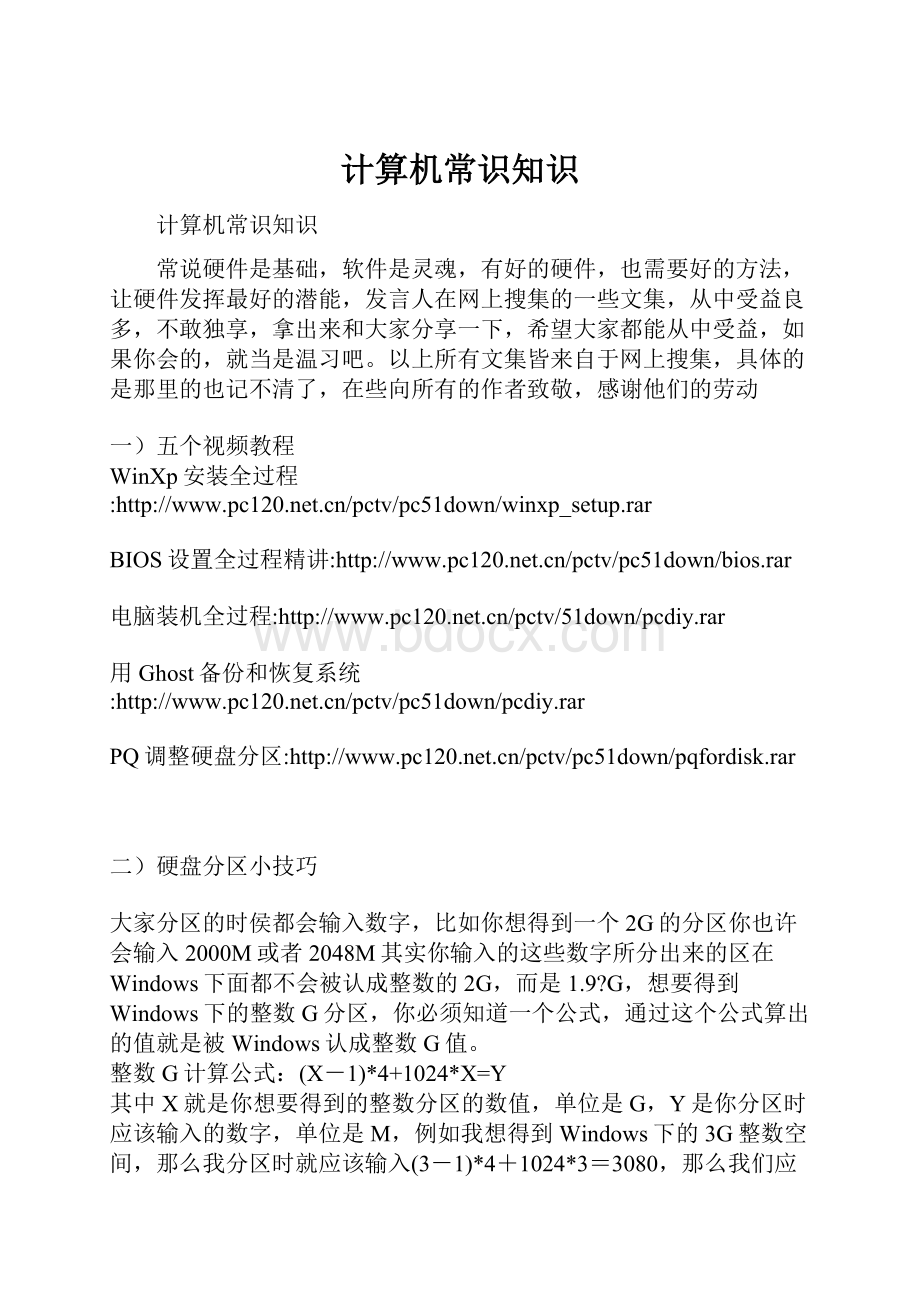
计算机常识知识
计算机常识知识
常说硬件是基础,软件是灵魂,有好的硬件,也需要好的方法,让硬件发挥最好的潜能,发言人在网上搜集的一些文集,从中受益良多,不敢独享,拿出来和大家分享一下,希望大家都能从中受益,如果你会的,就当是温习吧。
以上所有文集皆来自于网上搜集,具体的是那里的也记不清了,在些向所有的作者致敬,感谢他们的劳动
一)五个视频教程
WinXp安装全过程:
BIOS设置全过程精讲:
电脑装机全过程:
用Ghost备份和恢复系统:
PQ调整硬盘分区:
二)硬盘分区小技巧
大家分区的时侯都会输入数字,比如你想得到一个2G的分区你也许会输入2000M或者2048M其实你输入的这些数字所分出来的区在Windows下面都不会被认成整数的2G,而是1.9?
G,想要得到Windows下的整数G分区,你必须知道一个公式,通过这个公式算出的值就是被Windows认成整数G值。
整数G计算公式:
(X-1)*4+1024*X=Y
其中X就是你想要得到的整数分区的数值,单位是G,Y是你分区时应该输入的数字,单位是M,例如我想得到Windows下的3G整数空间,那么我分区时就应该输入(3-1)*4+1024*3=3080,那么我们应该在分区时输入3080作为分区的大小,同理欲分出10G的空间则应该是(10-1)*4+1024*10=10276,输入10276将会得到10G的整数空间。
三):
XPSP2自带的查杀流氓软件工具
XP(sp2)自带的恶意程序扫描器在运行栏键入:
MRT.EXE 就可以打开的,并随时查杀系统。
五)CPU资源占用100%解决方法
1、驱动没有经过认证,造成CPU资源占用100%。
大量的测试版的驱动在网上泛滥,造成了难以发现的故障原因。
2、防、杀毒软件造成故障。
由于一些防、杀毒软加入了对网页、插件、邮件的随机监控,无疑增大了系统负担,可以根据情况有选择的开启服务。
3、病毒、木马造成。
大量的蠕虫病毒在系统内部迅速复制,造成CPU占用资源率据高不下。
解决办法:
使用最新的杀毒软件在DOS模式下进行杀毒。
经常性更新升级杀毒软件和防火墙,加强防毒意识,掌握正确的防杀毒知识。
4、开始->运行->msconfig->启动,关闭不必要的启动项,重启。
5、查看“svchost”进程。
Svchost.exe是WindowsXP系统的一个核心进程。
Svchost.exe不单单只出现在WindowsXP中,在使用NT内核的Windows系统中都会有Svchost.exe的存在。
一般在Windows2000中Svchost.exe进程的数目为2个,而在WindowsXP中Svchost.exe进程的数目就上升到了4个及4个以上。
如何才能辨别哪些是正常的Svchost.exe进程,而哪些是病毒进程呢?
Svchost.exe的键值是在“HKEY_LOCAL_MACHINE\Software\Microsoft\WindowsNT\CurrentVersion\Svchost”,每个键值表示一个独立的Svchost.exe组。
微软还为我们提供了一种察看系统正在运行在Svchost.exe列表中的服务的方法。
以WindowsXP为例:
在“运行”中输入:
cmd,然后在命令行模式中输入:
tasklist/svc。
系统列出服务列表。
如果使用的是Windows2000系统则把前面的“tasklist/svc”命令替换为:
“tlist-s”即可。
如果你怀疑计算机有可能被病毒感染,Svchost.exe的服务出现异常的话通过搜索Svchost.exe文件就可以发现异常情况。
一般只会找到一个在:
“C:
\Windows\System32”目录下的Svchost.exe程序。
如果你在其他目录下发现Svchost.exe程序的话,那很可能就是中毒了。
还有一种确认Svchost.exe是否中毒的方法是在任务管理器中察看进程的执行路径。
但是由于在Windows系统自带的任务管理器不能察看进程路径,所以要使用第三方的进程察看工具。
上面简单的介绍了Svchost.exe进程的相关情况。
总而言之,Svchost.exe是一个系统的核心进程,并不是病毒进程。
但由于Svchost.exe进程的特殊性,所以病毒也会千方百计的入侵Svchost.exe。
通过察看Svchost.exe进程的执行路径可以确认是否中毒。
6、查看网络连接。
主要是网卡。
7、把网卡、显卡、声卡卸载,然后重新安裝一下驱动。
六)电脑系统清除
在桌面上点鼠标右键,选择新建一个“记事本”,把下面的一段话(从@echooff到echo.&pause)复制进去,点“另存为”,把文件名定为“清除系统LJ.bat”就完成,记住后缀名一定要是.bat,好ok了!
你的垃圾清除器就这样制作成功了!
双击它就能很快地清理垃圾文件,大约一分钟不到。
@echooff
echo正在清除系统垃圾文件,请稍等......
del/f/s/q%systemdrive%\*.tmp
del/f/s/q%systemdrive%\*._mp
del/f/s/q%systemdrive%\*.log
del/f/s/q%systemdrive%\*.gid
del/f/s/q%systemdrive%\*.chk
del/f/s/q%systemdrive%\*.old
del/f/s/q%systemdrive%\recycled\*.*
del/f/s/q%windir%\*.bak
del/f/s/q%windir%\prefetch\*.*
rd/s/q%windir%\temp&md%windir%\temp
del/f/q%userprofile%\cookies\*.*
del/f/q%userprofile%\recent\*.*
del/f/s/q"%userprofile%\LocalSettings\TemporaryInternetFiles\*.*"
del/f/s/q"%userprofile%\LocalSettings\Temp\*.*"
del/f/s/q"%userprofile%\recent\*.*"
echo清除系统LJ完成!
echo.&pause
以后只要双击运行该文件,当屏幕提示“清除系统LJ完成"就OK啦。
七)WindowsXP中重新安装或修复IE6
方法一:
修复InternetExplorer6.0
执行以下步骤修复InternetExplorer6.0:
1.使用系统文件检查工具扫描电脑上所有写保护的文件:
a.单击开始->运行;弹出运行文本框;
b.在打开:
栏中键入sfc/scannow,然后单击确定。
此时系统可能会提示您插入WindowsXP安装光盘。
2.打开一个新的InternetExplorer浏览器窗口,确定问题是否已经解决。
如果问题已经解决,跳过以下步骤。
如果问题没有解决,继续执行下一步。
3.进行WindowsXP在线升级,或者WindowsXP修复。
注:
如何进行WindowsXP在线升级,或者修复WindowsXP的更多信息请参阅微软知识文库文章:
方法二:
通过修改注册表让操作系统允许安装InternetExplorer6.0
编辑注册表
注:
以下过程包括了编辑Windows注册表的相关信息。
注册表编辑器使用不当,可能导致更严重的错误且必须重新安装操作系统才能解决。
执行以下步骤前您需要备份注册表文件。
使用注册表编辑器的风险自负。
执行以下步骤编辑注册表:
1.单击开始->运行;弹出运行文本框。
2.在打开:
栏中键入regedit,然后单击确定。
3.执行WindowsXP在线升级,或者WindowsXP修复。
4.找到正确的注册表子键,然后用右键单击IsInstalled(REG_DWORD)键值然后单击修改,在WindowsXP操作系统中重装InternetExplorer6浏览器组件,使用如下注册表键值:
HKEY_LOCAL_MACHINE\SOFTWARE\Microsoft\ActiveSetup\InstalledComponents\
5.将数值数据由1改为0。
6.单击确定。
7.退出注册表编辑器,然后下载并安装InternetExplorer6。
下载并安装InternetExplorer6.0
相关链接:
注:
默认情况下,InternetExplorer6.0预装在所有版本的WindowsXP下,并且不能卸载。
为了使电脑厂商更灵活的配置WindowsXP的桌面版本信息,微软允许OEM(原始设备制造商)、管理员及用户删除InternetExplorer的用户可用权限,同时保证InternetExplorer代码的完整性,并且确保依赖于InternetExplorer的程序和操作系统的功能不受影响。
例如,WindowsXP在Unattend.txt文件中支持IEAccess=off转换,并且InternetExplorer已经被添加到控制面板中的添加/删除程序的添加/删除Windows组件部分中。
这样做并不会重新安装InternetExplorer。
方法三:
系统盘直接安装InternetExplorer6.0
放入WindowsXP安装盘,在“开始→运行”窗口键入以下下命令即可:
rundll32.exesetupapi,InstallHinfSectionDefaultInstall132%windir%\Inf\ie.inf
八)Windows“安全模式”五项用途
对于Windows操作系统的安全模式,经常使用电脑的朋友肯定不会感到陌生,安全模式是Windows用于修复操作系统错误的专用模式,是一种不加载任何驱动的最小系统环境,用安全模式启动电脑,可以方便用户排除问题,修复错误,这也是方便大家对用户解释安全模式意义。
进入安全模式的方法是:
启动计算机,在系统进入Windows启动画面前,按下F8键(或者在启动计算机时按住Ctrl键不放),在出现的启动选项菜单中,选择“SafeMode”,即可以安全模式启动计算机。
那么安全模式到底有哪些用途呢?
下面就让我们具体来看一下。
1、修复系统故障
如果Windows运行起来不太稳定或者无法正常启动,这时候先不要忙着重装系统,试着重新启动计算机并切换到安全模式启动,之后再重新启动计算机,系统是不是已经恢复正常了?
如果是由于注册表有问题而引起的系统故障,此方法非常有效,因为Windows在安全模式下启动时可以自动修复注册表问题,在安全模式下启动Windows成功后,一般就可以在正常模式(Normal)下启动了。
2、恢复系统设置
如果用户是在安装了新的软件或者更改了某些设置后,导致系统无法正常启动,也需要进入安全模式下解决,如果是安装了新软件引起的,请在安全模式中卸载该软件,如果是更改了某些设置,比如显示分辨率设置超出显示器显示范围,导致了黑屏,那么进入安全模式后就可以改变回来,还有把带有密码的屏幕保护程序放在“启动”菜单中,忘记密码后,导致无法正常操作该计算机,也可以进入安全模式更改。
3、删除顽固文件
我们在Windows下删除一些文件或者清除回收站内容时,系统有时候会提示“某某某文件正在被使用,无法删除”的字样,有意思的是,通常这些文件并没有正在被使用,那么是不是让这些文件永远霸占我们的硬盘呢?
请不要着急,重新启动计算机,并在启动时按下F8键进入安全模式,试着删除那些顽固文件并清空回收站看一看,没了!
原来Windows已经放弃了对这些文件的保护,可以把它们删除了。
4、彻底清除病毒
现在病毒一天比一天多,杀毒软件也跟着天天更新。
但是,在Windows正常模式下有时候并不能干净彻底地清除病毒,因为它们极有可能会交叉感染,而一些杀毒程序又无法在DOS下运行,这时候我们当然也可以把系统启动至安全模式,使Windows只加载最基本的驱动程序,这样杀起病毒来就更彻底、更干净了。
5、磁盘碎片整理
在碎片整理的过程中,是不能运行其它程序的,因为每当其它程序进行磁盘读写操作时,碎片整理程序就会自动重新开始,而一般在正常启动Windows时,系统会加载一些自动启动的程序,有时这些程序又不易手动关闭,常常会对碎片整理程序造成干扰,这种情况下,我们就应该重新启动计算机,进入安全模式,安全模式是不会启动任何自动启动程序的,可以保证磁盘碎片整理的顺利进行。
十)系统出现内存错误的解决方法
使用Windows操作系统的人有时会遇到这样的错误信息:
“0X?
?
?
?
?
?
?
?
指令引用的0x00000000内存,该内存不能written”,然后应用程序被关闭。
如果去请教一些“高手”,得到的回答往往是“Windows就是这样不稳定”之类的义愤和不屑。
其实,这个错误并不一定是Windows不稳定造成的。
本文就来简单分析这种错误的常见原因。
一、应用程序没有检查内存分配失败
程序需要一块内存用以保存数据时,就需要调用操作系统提供的“功能函数”来申请,如果内存分配成功,函数就会将所新开辟的内存区地址返回给应用程序,应用程序就可以通过这个地址使用这块内存。
这就是“动态内存分配”,内存地址也就是编程中的“指针”。
内存不是永远都招之即来、用之不尽的,有时候内存分配也会失败。
当分配失败时系统函数会返回一个0值,这时返回值“0”已不表示新启用的指针,而是系统向应用程序发出的一个通知,告知出现了错误。
作为应用程序,在每一次申请内存后都应该检查返回值是否为0,如果是,则意味着出现了故障,应该采取一些措施挽救,这就增强了程序的“健壮性”。
若应用程序没有检查这个错误,它就会按照“思维惯性”认为这个值是给它分配的可用指针,继续在之后的运行中使用这块内存。
真正的0地址内存区保存的是计算机系统中最重要的“中断描述符表”,绝对不允许应用程序使用。
在没有保护机制的操作系统下(如DOS),写数据到这个地址会导致立即死机,而在健壮的操作系统中,如Windows等,这个操作会马上被系统的保护机制捕获,其结果就是由操作系统强行关闭出错的应用程序,以防止其错误扩大。
这时候,就会出现上述的“写内存”错误,并指出被引用的内存地址为“0x00000000”。
内存分配失败故障的原因很多,内存不够、系统函数的版本不匹配等都可能有影响。
因此,这种分配失败多见于操作系统使用很长时间后,安装了多种应用程序(包括无意中“安装”的病毒程序),更改了大量的系统参数和系统文件之后。
二、应用程序由于自身BUG引用了不正常的内存指针
在使用动态分配的应用程序中,有时会有这样的情况出现:
程序试图读写一块“应该可用”的内存,但不知为什么,这个预料中可用的指针已经失效了。
有可能是“忘记了”向操作系统要求分配,也可能是程序自己在某个时候已经注销了这块内存而“没有留意”等等。
注销了的内存被系统回收,其访问权已经不属于该应用程序,因此读写操作也同样会触发系统的保护机制,企图“违法”的程序唯一的下场就是被操作终止运行,回收全部资源。
计算机世界的法律还是要比人类有效和严厉得多啊!
像这样的情况都属于程序自身的BUG,你往往可在特定的操作顺序下重现错误。
无效指针不一定总是0,因此错误提示中的内存地址也不一定为“0x00000000”,而是其他随机数字。
如果系统经常有所提到的错误提示,下面的建议可能会有帮助:
1.查看系统中是否有木马或病毒。
这类程序为了控制系统往往不负责任地修改系统,从而导致操作系统异常。
平常应加强信息安全意识,对来源不明的可执行程序绝不好奇。
2.更新操作系统,让操作系统的安装程序重新拷贝正确版本的系统文件、修正系统参数。
有时候操作系统本身也会有BUG,要注意安装官方发行的升级程序。
3.试用新版本的应用程序。
十一)开始→运行→输入的命令集锦
gpedit.msc-----组策略 sndrec32-------录音机
Nslookup-------IP地址侦测器 explorer-------打开资源管理器
logoff---------注销命令 tsshutdn-------60秒倒计时关机命令
lusrmgr.msc----本机用户和组 services.msc---本地服务设置
oobe/msoobe/a----检查XP是否激活 notepad--------打开记事本
cleanmgr-------垃圾整理 netstartmessenger----开始信使服务
compmgmt.msc---计算机管理 netstopmessenger-----停止信使服务
conf-----------启动netmeeting dvdplay--------DVD播放器
charmap--------启动字符映射表 diskmgmt.msc---磁盘管理实用程序
calc-----------启动计算器 dfrg.msc-------磁盘碎片整理程序
chkdsk.exe-----Chkdsk磁盘检查 devmgmt.msc---设备管理器
regsvr32/u*.dll----停止dll文件运行 drwtsn32------系统医生
rononce-p----15秒关机 dxdiag---------检查DirectX信息
regedt32-------注册表编辑器 Msconfig.exe---系统配置实用程序
rsop.msc-------组策略结果集 mem.exe--------显示内存使用情况
regedit.exe----注册表 winchat--------XP自带局域网聊天
progman--------程序管理器 winmsd---------系统信息
perfmon.msc----计算机性能监测程序 winver---------检查Windows版本
sfc/scannow-----扫描错误并复原 taskmgr-----任务管理器(2000/xp/2003)
winver---------检查Windows版本
wmimgmt.msc----打开windows管理体系结构(WMI) wupdmgr--------windows更新程序
wscript--------windows脚本宿主设置 write----------写字板
winmsd---------系统信息 wiaacmgr-------扫描仪和照相机向导
winchat--------XP自带局域网聊天 mem.exe--------显示内存使用情况
Msconfig.exe---系统配置实用程序 mplayer2-------简易widnowsmediaplayer
mspaint--------画图板 mstsc----------远程桌面连接
mplayer2-------媒体播放机 magnify--------放大镜实用程序
mmc------------打开控制台 mobsync--------同步命令
dxdiag---------检查DirectX信息 drwtsn32------系统医生
devmgmt.msc---设备管理器 dfrg.msc-------磁盘碎片整理程序
diskmgmt.msc---磁盘管理实用程序 dcomcnfg-------打开系统组件服务
ddeshare-------打开DDE共享设置 dvdplay--------DVD播放器
netstopmessenger-----停止信使服务 notepad--------打开记事本
nslookup-------网络管理的工具向导 ntbackup-------系统备份和还原
narrator-------屏幕“讲述人”